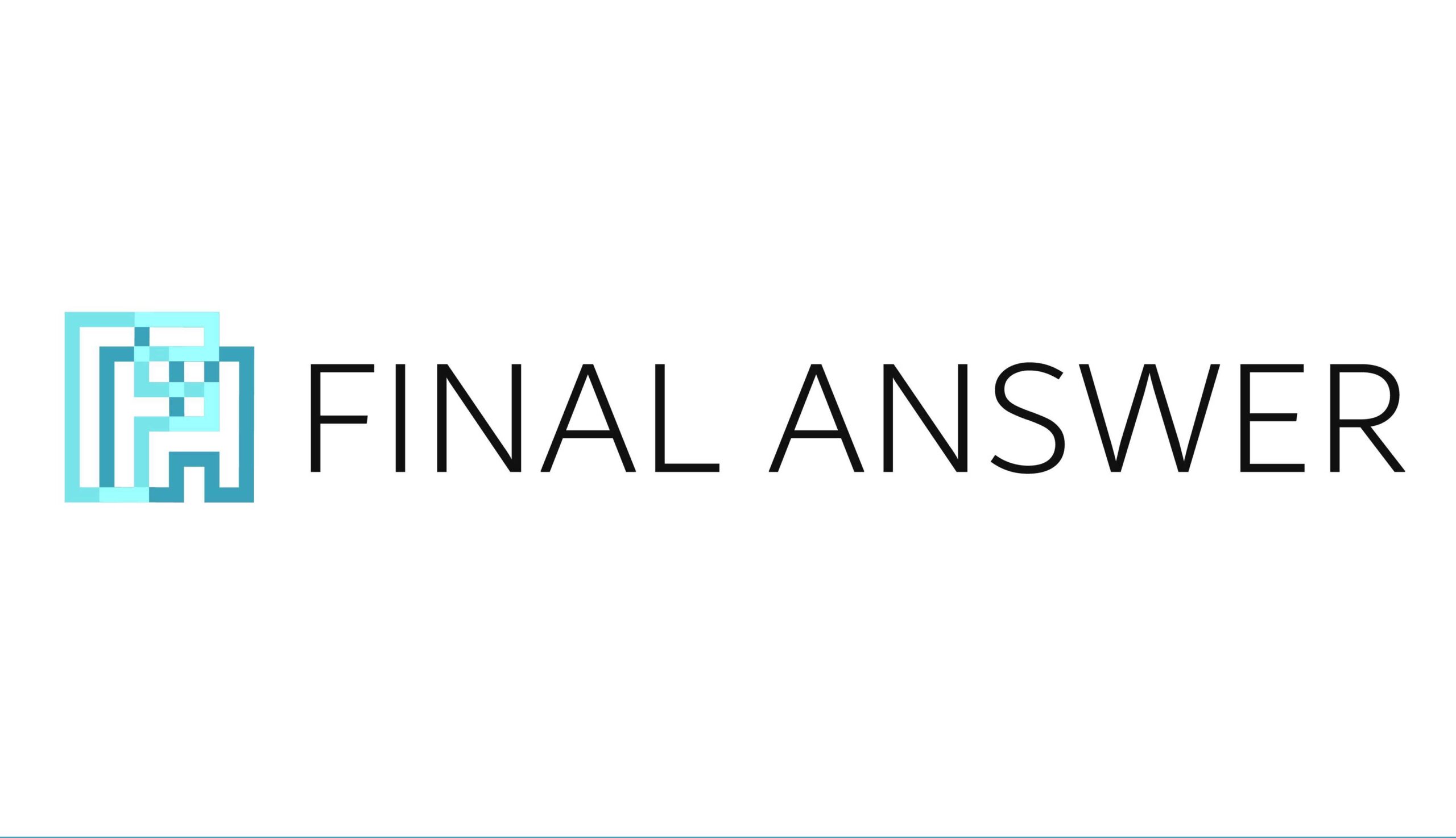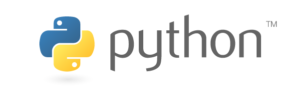Laravel8 環境構築方法
はじめまして
合同会社ファイナルアンサー
インターン生の長田と申します。
私たちWEBチームは毎週一回オンラインでLaravel勉強会などを行っております。
本日から私たちの活動内容や技術記事を掲載していきます!
それでは、本題に入ります。
前提条件
Windows10 home 64bit
PHP : 8系
Node.js : v16.13.2
Composer : Composer 2.3.2
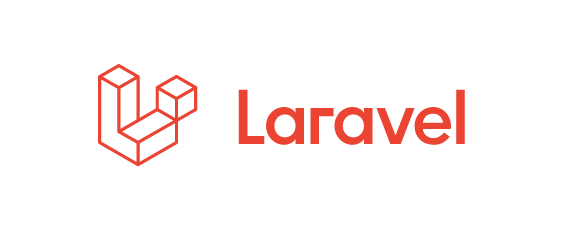
①Laravel8系をインストールしよう
まず、下記のコードをターミナルにコピペしてください。
↓
composer create-project --prefer-dist laravel/laravel <アプリネーム> "8.*"
↓
その際、<アプリネーム>の部分を任意の名前に変更して下さい。
例えば、sampleとかsimple、極論Appleでも大丈夫です。
今回は、Appleにしたいと思います。Laravelをインストールしましょう。
↓(下記のコード)
composer create-project --prefer-dist laravel/laravel Apple "8.*"
↓
インストールが済んだら下記のコードを入力して下さい。
cdコマンドでAppleのディレクトリに移動します。
↓(下記のコード)
cd Apple
↓
ターミナルで下記のコード(php artisan serve)を入力して下さい。そしたら、http://127.0.0.1:8000と表示されて、簡易サーバが立ち上がると思います。
↓(下記のコード)
php artisan serve
➁Bootstrapのインストールしよう
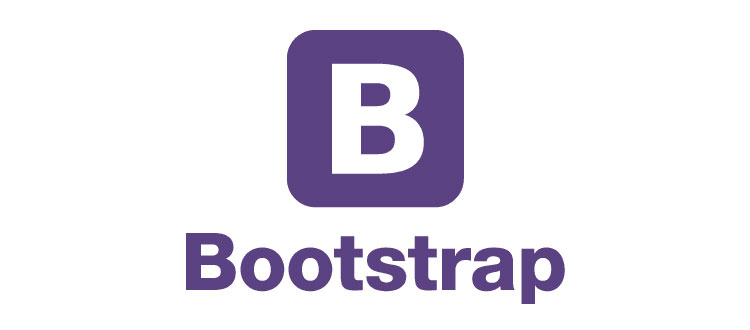
下記のコード、laravel uiをインストールしていきます。
↓(下記のコード)
composer require laravel/ui
その次にLOGIN機能とテーブル作成していきますので、下記コードを入力して下さい。
↓(下記のコード)LOGIN機能
php artisan ui bootstrap --auth
↓(下記のコード)テーブル作成
php artisan migrate
↓
そしたら、npm install && npm run devをターミナルに入力して下さい。
↓
下記文章のように詳細については npm fundを実行してくださいと文章が表示されると思うので、npm fundなど入力して行きましょう!!!!
↓(下記文章)
84 packages are looking for funding
run npm fund for details
↓
npm install
を入力し、その次に
npm run dev
を入力すれば、無事に終了になると思います!!!
このような画面が出たら、OKです!!!
↓
↓
それでは、php artisan serveを入力し、簡易サーバーを立ち上げます。
そして、画面を見ると完成している!!!
↓